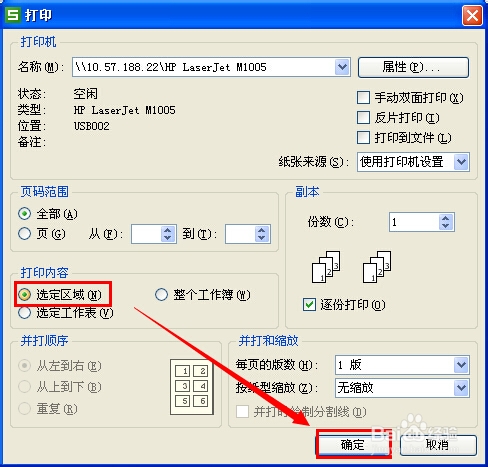WPS表格里如果只需要打印某个区域的内容,可以通过“设置打印区域”实现。如果你遇到打印某个表格的时候打印不全,一般情况是因为被设置了打印区域,取消打印区域即可。
工具/原料
WPS表格
设置打印区域:
1、选中要打印区域。

2、在“页面布局”选项卡中,单击“打印区域”,然后选择“设置打印区域”。
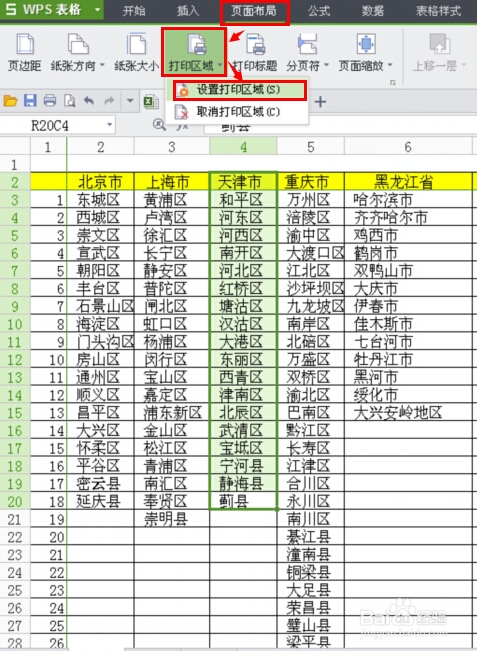
3、这时候打印预览,看到的效果如下图所示。说明:设置打印区域后保存,在打开打印时候,也只打设置的区域。

取消打印区域:
1、在“页面布局”选项卡中,单击“打印区域”,然后选择“取消打印区域”。
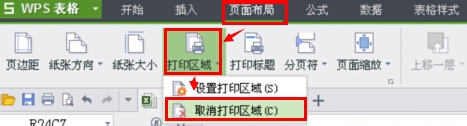
2、现在打印预览,看到的效果如下图所示。
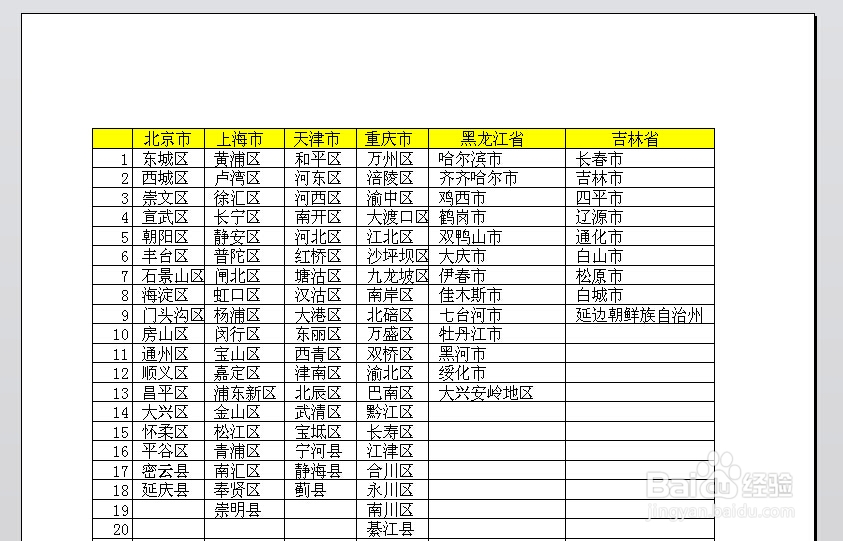
说明:
1、如果你想仅一次打印选定区域的内容,可以这样操作:A、选定要打印的内容。
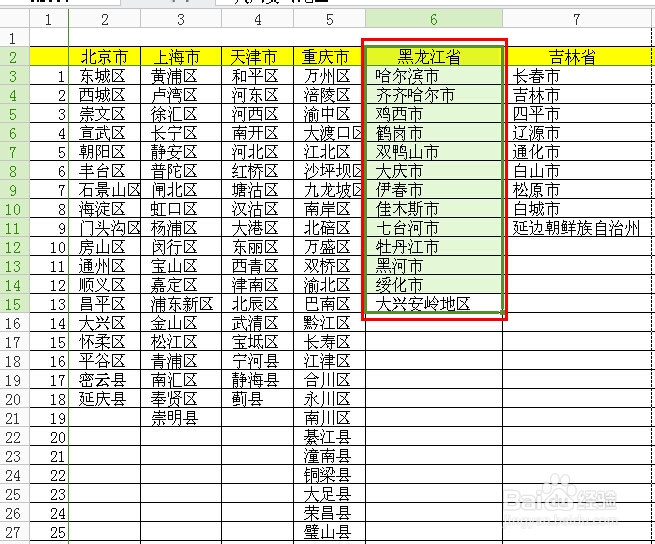
2、B、单击WPS界面左上角的倒三角,然后选择“文件”-“打印”或直接使用快捷键“Ctrl+P”。

3、C、打开“打印”对话框,将“打印内容”选择“选定区域”,然后单击“打印”即可。